Πώς να μεταφέρετε εύκολα φωτογραφίες από το iPhone στον υπολογιστή
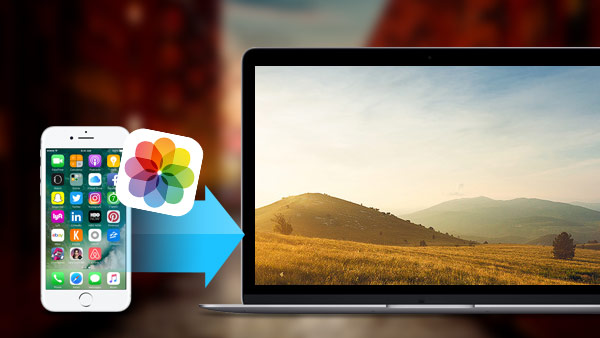
Η Apple βελτιώνει ξανά τη φωτογραφική μηχανή iSight με την κυκλοφορία του iPhone 6s / 6s Plus. Η φωτογραφική μηχανή iSight είναι εξοπλισμένη με προηγμένη τεχνολογία pixel, έτσι ώστε να μπορείτε να πάρετε όμορφα τοπία με το iPhone 6s / 6s Plus με ευκολία. Στην πραγματικότητα, η Apple πάντα παραμένει μπροστά στην τεχνολογία της κάμερας, ακόμη και μερικοί άνθρωποι συγκρίνουν τη φωτογραφική μηχανή iSight με DSLR (ψηφιακή φωτογραφική μηχανή με απλό φακό).
Με τόσες πολλές καλλιτεχνικές φωτογραφίες, ειδικά σε μορφή HD, πώς να μεταφέρετε αυτές τις φωτογραφίες από το iPhone στον υπολογιστή για να απελευθερώσετε χώρο αποθήκευσης και να ρετουσάρετε φωτογραφίες; Αυτή η ανάρτηση θα σας παρουσιάσει διάφορους τρόπους για το συγχρονισμό των φωτογραφιών iPhone στον υπολογιστή σε τρία μέρη.
Μέρος 1: Πώς να αντιγράψετε φωτογραφίες από iPhone σε υπολογιστή με καλώδιο USB
1. Συνδέστε το iPhone σας σε Windows PC μέσω καλωδίου USB (Εάν είναι απαραίτητο, ξεκλειδώστε την οθόνη και εμπιστευθείτε τον υπολογιστή).
2. Αν εμφανιστεί το παράθυρο αυτόματης αναπαραγωγής, επιλέξτε "Εισαγωγή εικόνων και βίντεο".
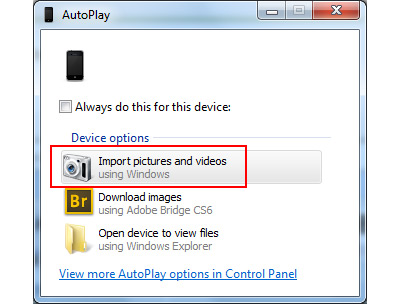
3. Εάν δεν εμφανιστούν παράθυρα, ανοίξτε τον υπολογιστή στην επιφάνεια εργασίας. Το εικονίδιο iPhone θα εμφανιστεί κάτω από το "Φορητές συσκευές", κάντε δεξί κλικ και επιλέξτε "Εισαγωγή εικόνων και εικόνων".
4. Προσθέστε ετικέτες στις εικόνες που θέλετε στο αναδυόμενο παράθυρο και θα βρείτε όλες τις νέες εικόνες που δεν έχουν συγχρονιστεί ποτέ από το iPhone στον υπολογιστή και θα συλλέγονται σε ένα πτυσσόμενο με την ονομασία που δημιούργησε μόλις τώρα.
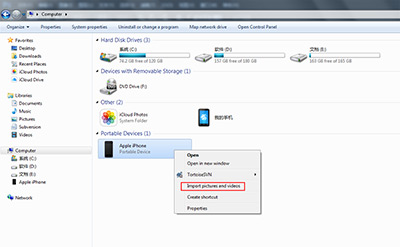
Μέρος 2: Πώς να φέρετε φωτογραφίες από το iPhone στον υπολογιστή χρησιμοποιώντας το ηλεκτρονικό ταχυδρομείο
1. Συνδεθείτε με το λογαριασμό ηλεκτρονικού ταχυδρομείου σας Ρυθμίσεις -> Αλληλογραφία, Επαφές, Ημερολόγια.
2. Εκκινήστε τις φωτογραφίες στην Αρχική οθόνη του iPhone και επιλέξτε φωτογραφίες (λιγότερο από τις φωτογραφίες 5 ή δεν μπορείτε να τις στείλετε με email) που θέλετε να μεταφέρετε.
3. Αγγίξτε το κουμπί στο κάτω αριστερό μέρος και επιλέξτε το εικονίδιο Αλληλογραφία.
4. Αποστολή φωτογραφιών ως email και στη συνέχεια λήψη τους στον υπολογιστή.
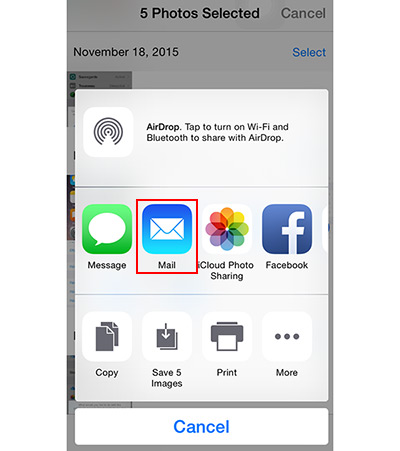
Συνδέστε το iPhone στο πρόγραμμα
Κατεβάστε και εγκαταστήστε το Tipard iPhone Ultimate. Συνδέστε το iPhone σας στον υπολογιστή μέσω USB. Το πρόγραμμα θα εντοπίσει αυτόματα το iPhone σας.
Προεπισκόπηση φωτογραφιών
Επιλέξτε Φωτογραφίες στην αριστερή γραμμή, όλα τα άλμπουμ θα εμφανιστούν στο κύριο παράθυρο.
Επιλέξτε φωτογραφίες
Κρατήστε το πλήκτρο CTRL και επιλέξτε τις φωτογραφίες που θέλετε να μεταφέρετε ή απλά ελέγξτε την ημερομηνία λήψης στο κύριο παράθυρο.

Μεταφορά φωτογραφιών
Κάντε κλικ στην καρτέλα "Εξαγωγή σε" στο επάνω μενού και επιλέξτε Εξαγωγή σε Η / Υ. Επιλέξτε ή δημιουργήστε έναν νέο φάκελο στο αναδυόμενο παράθυρο για να αποθηκεύσετε φωτογραφίες. Και μπορείτε να βρείτε αυτές τις φωτογραφίες που είναι αποθηκευμένες στον συγκεκριμένο φάκελο.

Μεταφέροντας φωτογραφίες του iPhone στον υπολογιστή απευθείας με καλώδιο USB, θα βρείτε ότι είναι δύσκολο να επιλέξετε αυτά που χρειάζεστε ελεύθερα. Και συγχρονίζοντας με το E-mail, μπορείτε να μεταφέρετε μόνο λιγότερες από τις φωτογραφίες 5 μία φορά, είναι ενοχλητικό. Αλλά με το iPhone Transfer, μπορείτε να μεταφέρετε φωτογραφίες επιλεκτικά και γρήγορα. Εκτός αυτού, μπορείτε μεταφορά δεδομένων iPhone, όπως μουσική από το iPhone στον υπολογιστή Με ευκολία.

- Μεταφέρετε γρήγορα και εύκολα φωτογραφίες από το iPhone στον υπολογιστή
- Μεταφέρετε φωτογραφίες / επαφές iPhone / iPad / iPod / μουσική / βίντεο κ.λπ. στον υπολογιστή
- Μεταφέρετε αρχεία απευθείας μεταξύ των συσκευών iOS και συγχρονίστε στο iTunes
- Υποστήριξη όλων των συσκευών iOS - iPhone, iPad, iPod Touch
- Εξαιρετικά συμβατό με το iOS 9.3







